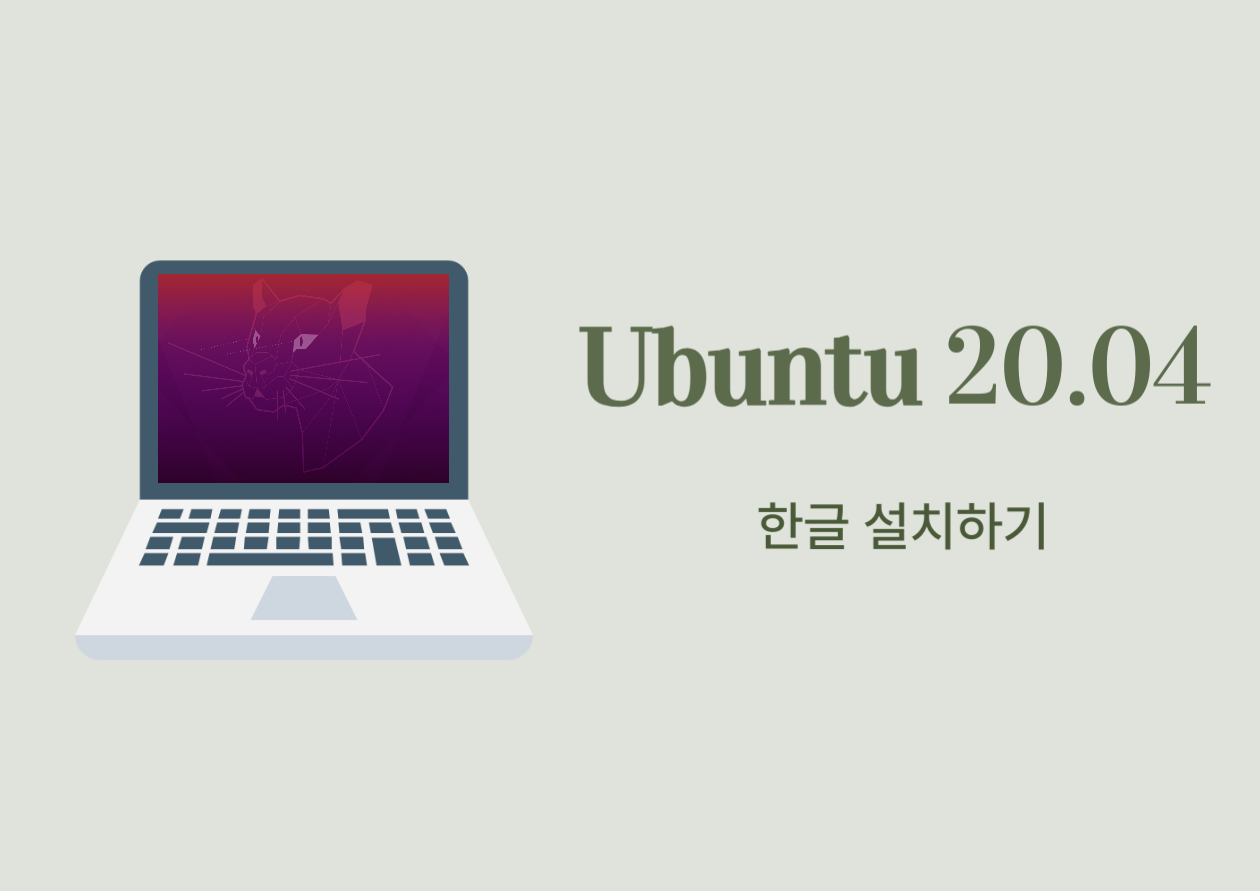처음에 English로 설치해서 velog를 작성하려고 보니까 영어만 나왔다. 또 검색하고 주석을 작성할 때도 한글이 있어야 편하게 할 수 있기 때문에 한글 설치를 진행하였다.
iBus - Settings
Setting으로 들어간다.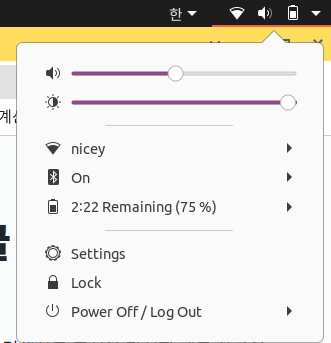
Settings에 들어가면 Regions & Language를 클릭한다.
Input Sources 하단에 +를 클릭한다.
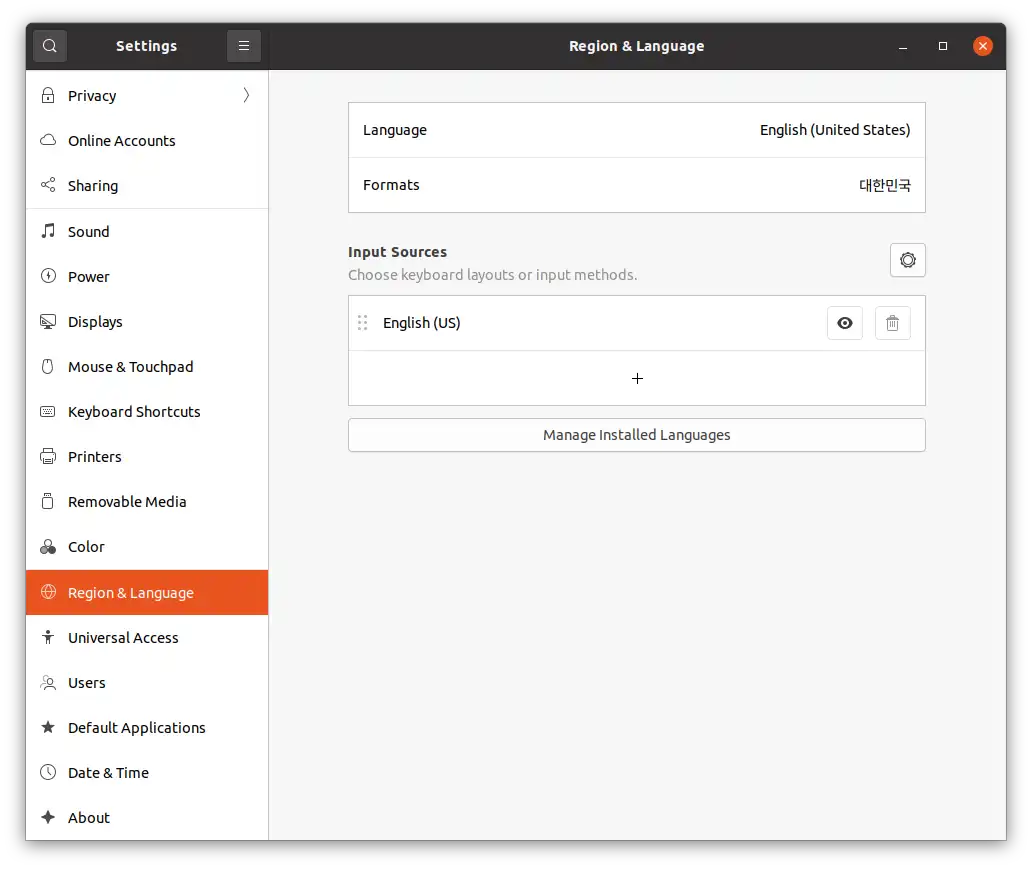
Korean을 선택해 Add를 눌러 추가한다.
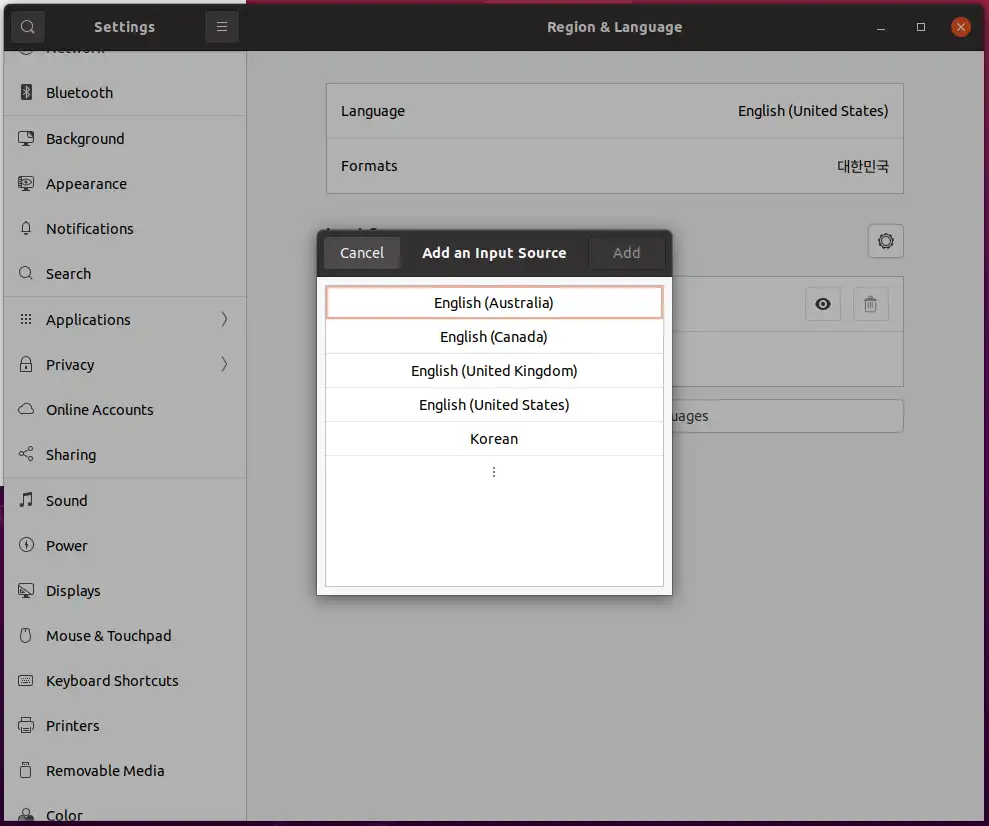
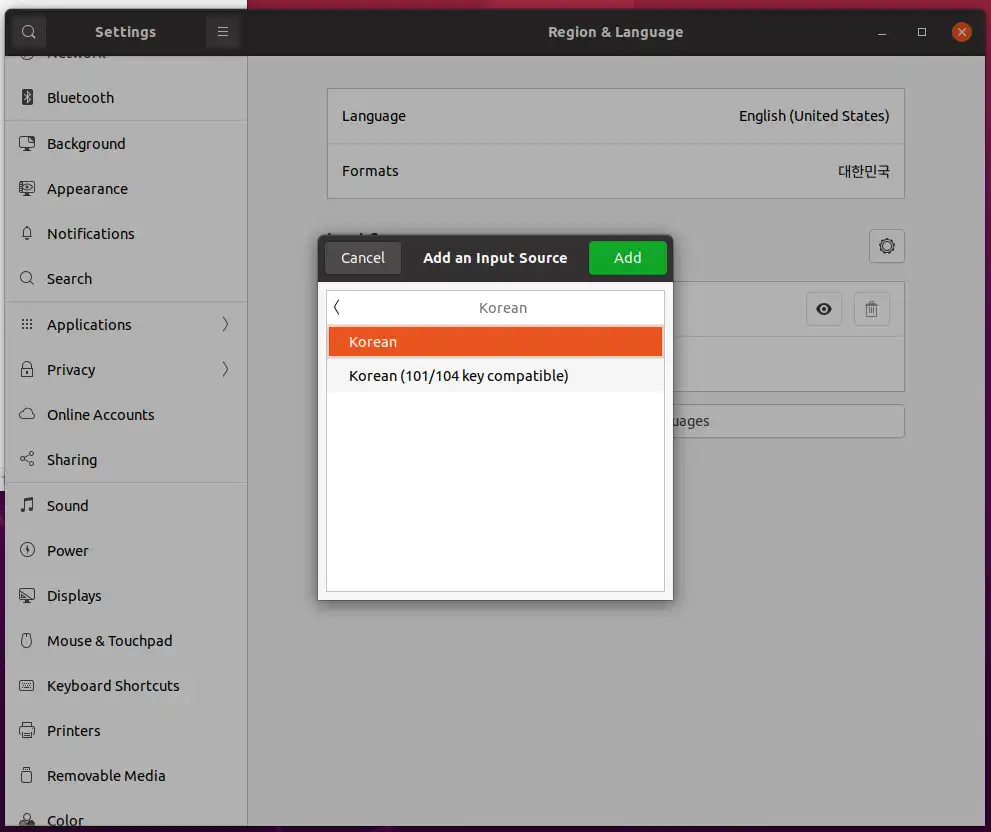
Korean이 추가되었으면 English는 삭제한다.
Korean만 있으면 한/영 전환이 된다.
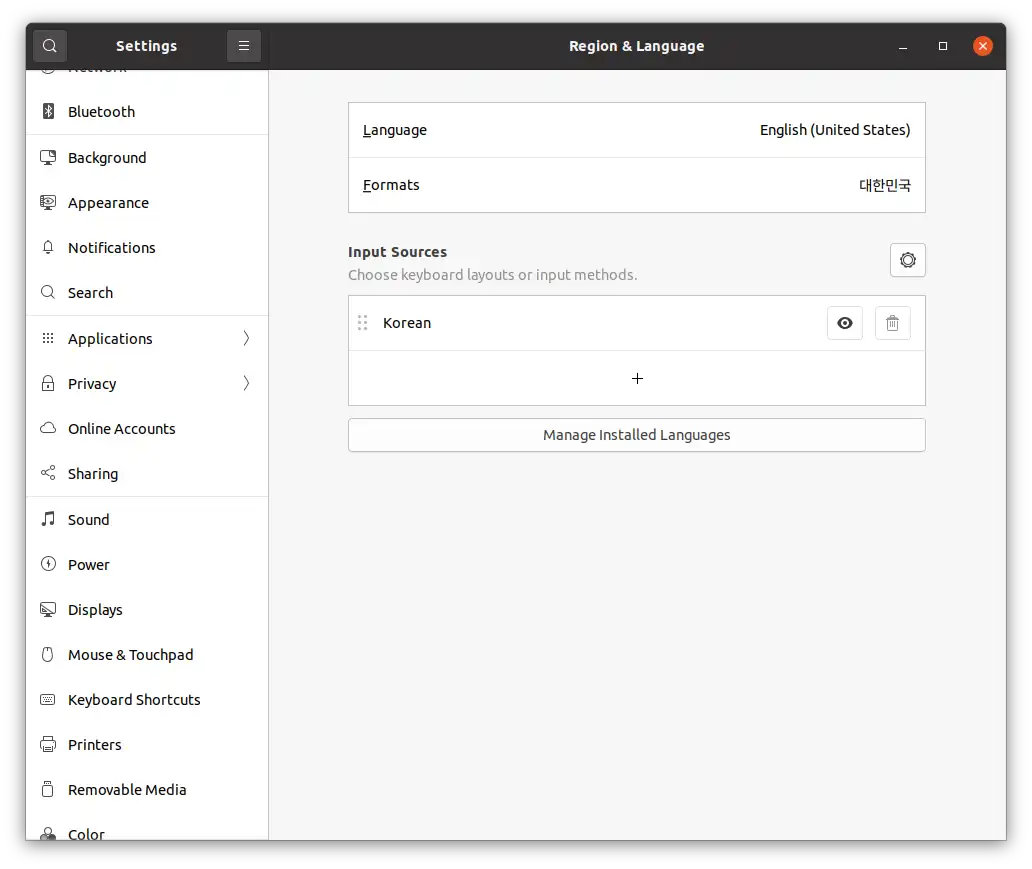
추가 후 Manage install Languages를 클릭한다.
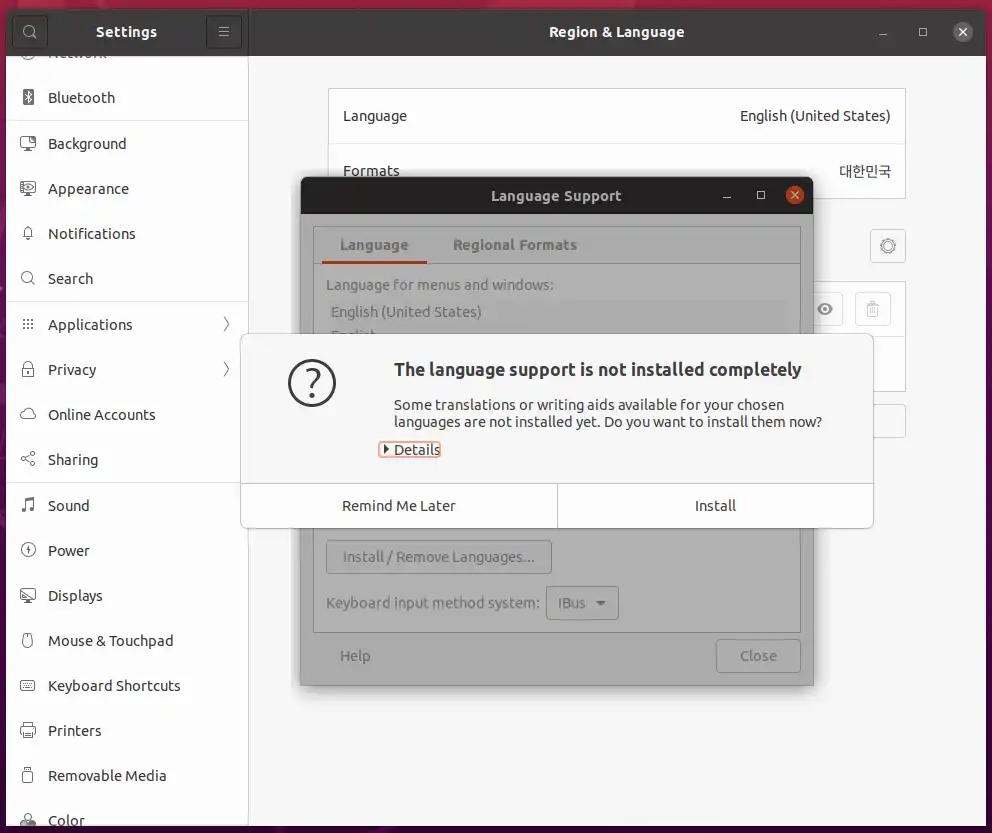
한글 키보드가 추가해서 필요한 파일들을 Install 할 것인지 물어본다. Install 을 클릭해 설치를 한다.
비밀번호를 치는 창이 등장하면 비밀번호를 쳐주면 된다.
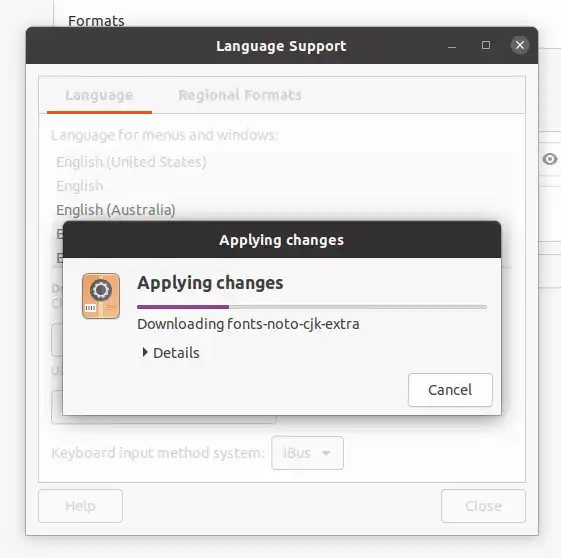
다운로드가 될때 까지 기다렸다가 다운로드가 완료되면 재시작을 한다.
sudo apt-get reboot now한글 입력기 설정
재시작 후 다시 언어추가를 위해 사용한 +를 누른다.
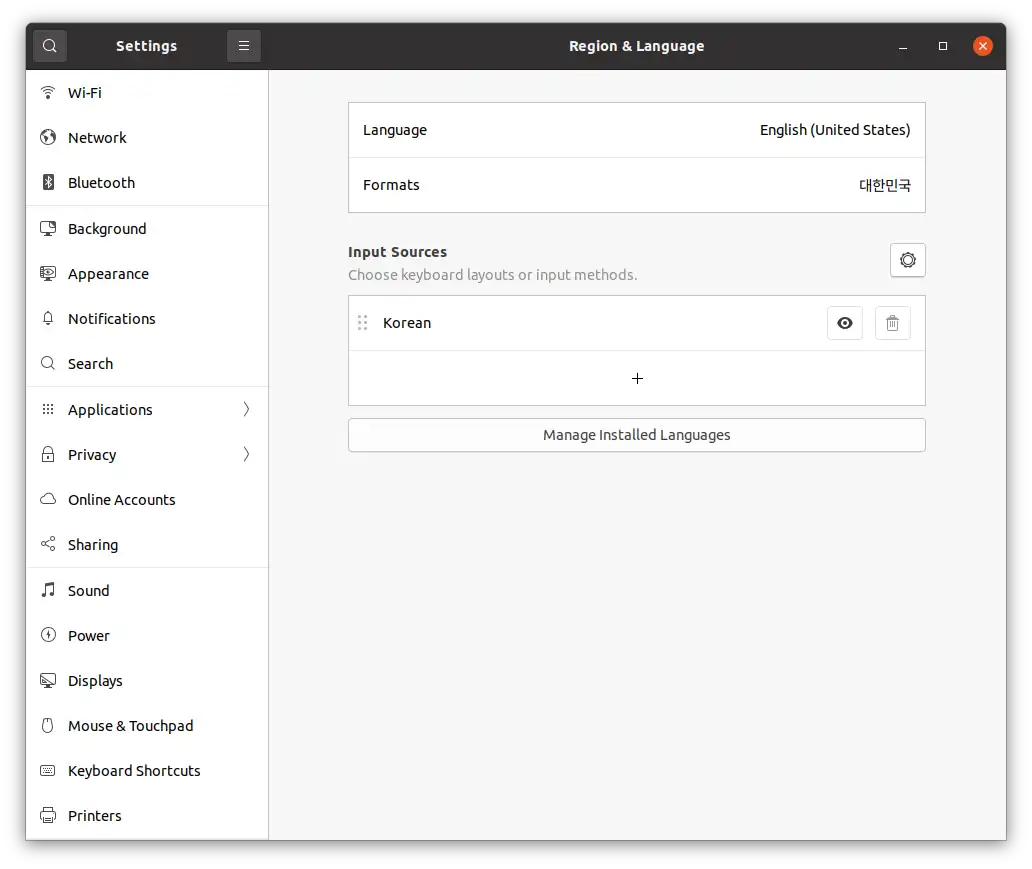
그다음 Korean을 다시 누르면
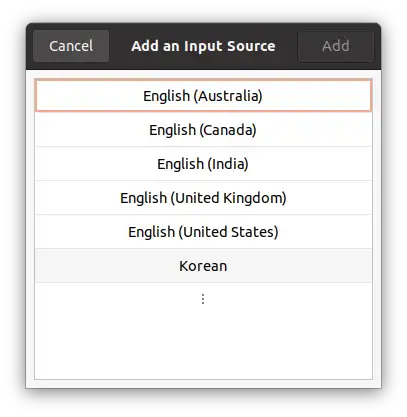
Korean(Hangul)이 추가되어있는 것을 확인 할 수있으며 이를 Add해준다.
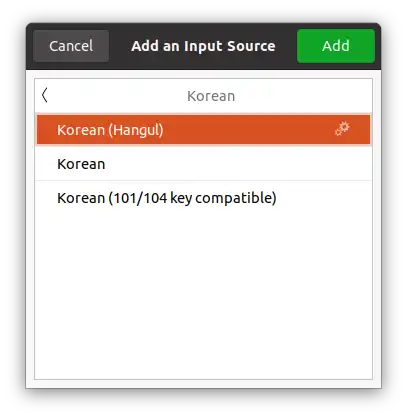
재시작 전에 넣은 Korean을 삭제한다.
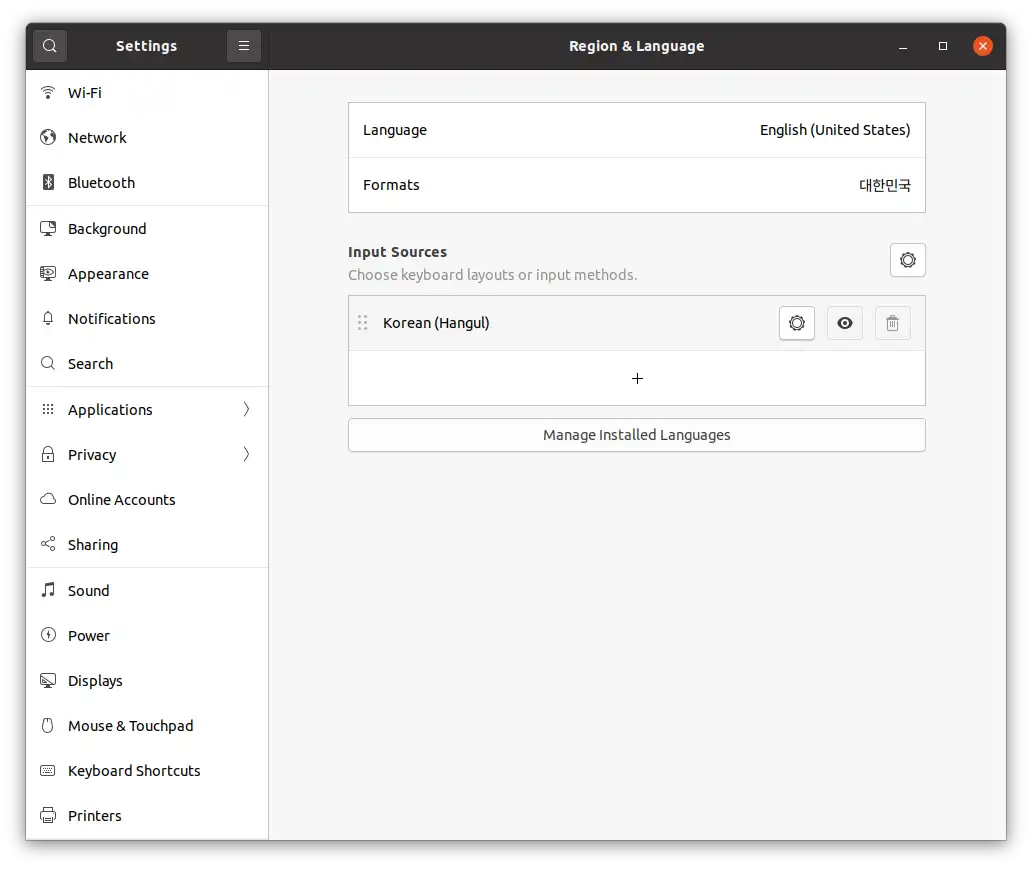
Korean(Hangul)에 톱니바퀴 모양을 클릭한다.
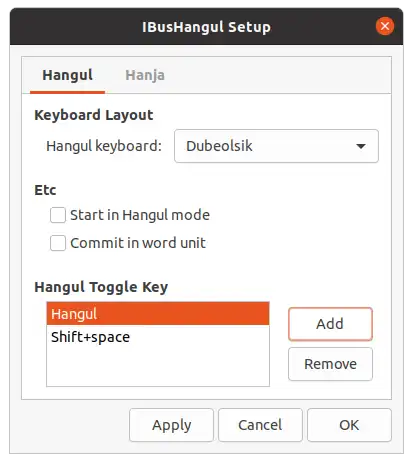
한영키를 어떤 키를 이용해 전환할 것인지 설정하는 부분이다.
현재 따로 연결해 사용하는 블루투스 키보드의 한영키는 Hangul키이다.
하지만 노트북 자체에 있는 한영키는 Alt_R이다.
우측 Add버튼을 누른다음 키보드의 한/영 키를 눌른다음 OK를 누른다.
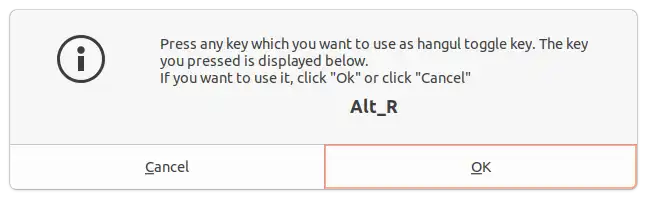
다음으로 Apply버튼을 클릭하여 적용해준다음 OK를 눌러 나온다.
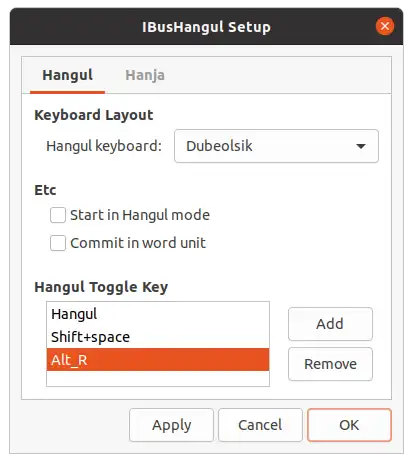
이렇게 되면 한/영을 모두 사용할 수 있는 설정이 완료 된 것이다.
+ 추가 iBus terminal창으로 설치
sudo apt update sudo apt upgrade ibus-hangul reboot이 부분 이후 한글 입력기 설정으로 넘어가서 같은 과정을 반복하면 된다.